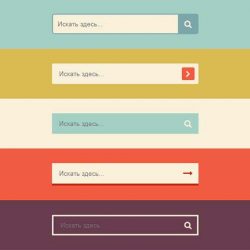1.15. HTML5-формы
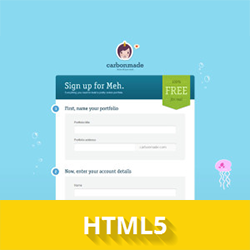
HTML-формы являются элементами управления, которые применяются для сбора информации от посетителей веб-сайта.
Веб-формы состоят из набора текстовых полей, кнопок, списков и других элементов управления, которые активизируются щелчком мыши. Технически формы передают данные от пользователя удаленному серверу.
Для получения и обработки данных форм используются языки веб-программирования, такие как PHP, Perl.
До появления HTML5 веб-формы представляли собой набор нескольких элементов <input type="text">, <input type="password">, завершающихся кнопкой <input type="submit">. Для стилизации форм в разных браузерах приходилось прилагать немало усилий. Кроме того, формы требовали применения JavaScript для проверки введенных данных, а также были лишены специфических типов полей ввода для указания повседневной информации типа дат, адресов электронной почты и URL-адресов.
HTML5-формы решили большинство этих распространенных проблем благодаря наличию новых атрибутов, предоставив возможность изменять внешний вид элементов форм за счет CSS3.
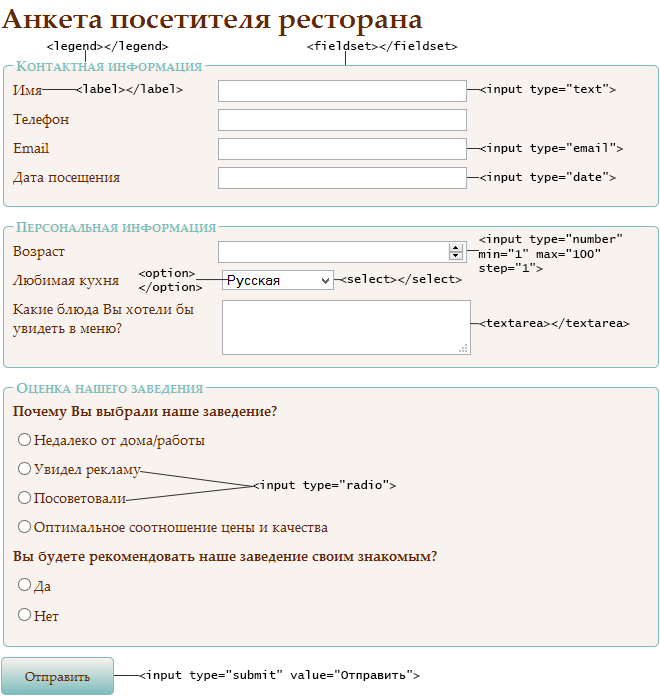
Создание HTML5-формы
- Содержание:
- 1. Элемент <form>
- 2. Группировка элементов формы <fieldset>
- 3. Создание полей формы <input>
- 4. Текстовые поля ввода <textarea>
- 5. Раскрывающийся список <select>
- 6. Надписи к полям формы <label>
- 7. Кнопки <button>
- 8. Флажки и переключатели в формах
1. Элемент <form>
Основу любой формы составляет элемент <form>...</form>. Он не предусматривает ввод данных, так как является контейнером, удерживая вместе все элементы управления формы – поля. Атрибуты этого элемента содержат информацию, общую для всех полей формы, поэтому в одну форму нужно включать поля, объединенные логически.
| Атрибут | Значение / описание |
|---|---|
| accept-charset | Значение атрибута представляет собой разделенный пробелами список кодировок символов, которые будут использоваться для отправки формы, например, <form accept-charset="ISO-8859-1">. |
| action | Обязательный атрибут, который указывает url обработчика формы на сервере, которому передаются данные. Представляет из себя файл (например, action.php), в котором описано, что нужно делать с данными формы. Если значение атрибута не будет указано, то после перезагрузки страницы элементы формы примут значения по умолчанию. В случае, если вся работа будет выполняться на стороне клиента сценариями JavaScript, то для атрибута action можно указать значение #. Также можно сделать так, чтобы заполненная посетителем форма приходила вам на почту. Для этого нужно внести следующую запись: <form action="mailto:адрес вашей электронной почты" enctype="text/plain"></form> |
| autocomplete | Отвечает за запоминание введенных в текстовое поле значений и автоподстановку их при последующем вводе: on — означает, что поле не защищено, и его значение можно сохранять и извлекать, off — отключает автозаполнение для полей форм. |
| enctype | Используется для указания MIME-типа данных, отправляемых вместе с формой, например, enctype="multipart/form-data". Указывается только в случае method="post". application/x-www-form-urlencoded — тип содержимого по умолчанию, указывает на то, что передаваемые данные представляют список URL-кодированных переменных формы. Символы пробела (ASCII 32) будут закодированы как +, а специальный символ, например, такой как ! будет закодирован шестнадцатиричной форме как %21. multipart/form-data — используется для отправки форм, содержащих файлы, не-ASCII данные и бинарные данные, состоит из нескольких частей, каждая из которых представляет содержимое отдельного элемента формы. text/plain — указывает на то, что передается обычный (не html) текст. |
| method | Задает способ передачи данных формы. Метод get передает данные на сервер через адресную строку браузера. При формировании запроса к серверу все переменные и их значения формируют последовательность вида www.anysite.ru/form.php?var1=1&var2=2. Имена и значения переменных присоединяются к адресу сервера после знака ? и разделяются между собой знаком &. Все специальные символы и буквы, отличные от латинских, кодируются в формате %nn, пробел заменяется на +. Этот метод нужно использовать, если вы не передаете больших объемов информации. Если вместе с формой предполагается отправка какого-либо файла, этот метод не подойдет. Метод post применяется для пересылки данных больших объемов, а также конфиденциальной информации и паролей. Данные, отправляемые с помощью этого метода, не видны в заголовке URL, так как они содержатся в теле сообщения. <form action="action.php" enctype="multipart/form-data" method="post"></form> |
| name | Задает имя формы, которое будет использоваться для доступа к элементам формы через сценарии, например, name="opros". |
| novalidate | Отключает проверку в кнопке для отправки формы. Атрибут используется без указания значения |
| target | Указывает окно, в которое будет направлена информация: _blank — новое окно _self — тот же фрейм _parent — родительский фрейм (если он существует, если нет — то в текущий) _top — окно верхнего уровня по отношению к данному фрейму. Если вызов происходит не из дочернего фрейма, то в тот же фрейм. |
2. Группировка элементов формы
Элемент <fieldset>...</fieldset> предназначен для группировки элементов, связанных друг с другом, разделяя таким образом форму на логические фрагменты.
Каждой группе элементов можно присвоить название с помощью элемента <legend>, который идет сразу за открывающим тегом элемента <fieldset>. Название группы проявляется слева в верхней границе <fieldset>. Например, если в элементе <fieldset> хранится контактная информация:
<form>
<fieldset>
<legend>Контактная информация</legend>
<p><label for="name">Имя <em>*</em></label><input type="text" id="name"></p>
<p><label for="email">E-mail</label><input type="email" id="email"></p>
</fieldset>
<p><input type="submit" value="Отправить"></p>
</form>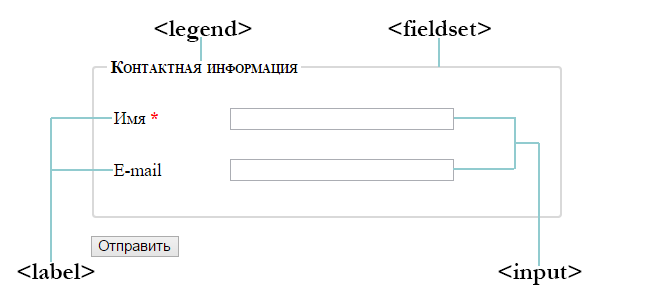
| Атрибут | Значение / описание |
|---|---|
| disabled | Если атрибут присутствует, то группа связанных элементов формы, находящихся внутри контейнера <fieldset>, отключены для заполнения и редактирования. Используется для ограничения доступа к некоторым полям формы, содержащих ранее введенные данные. Атрибут используется без указания значения — <fieldset disabled>. |
| form | Значение атрибута должно быть равно атрибуту id элемента <form> в этом же документе. Указывает на одну или несколько форм, к которым принадлежит данная группа элементов. На данный момент атрибут не поддерживается ни одним браузером. |
| name | Определяет имя, которое будет использоваться для ссылки на элементы в JavaScript, или для ссылки на данные формы после заполнения и отправки формы. Является аналогом атрибута id. |
3. Создание полей формы
Элемент <input> создает большинство полей формы. Атрибуты элемента отличаются в зависимости от типа поля, для создания которого используется этот элемент.
С помощью css-стилей можно изменить размер шрифта, тип шрифта, цвет и другие свойства текста, а также добавить границы, цвет фона и фоновое изображение. Ширина поля задается свойством width.
| Атрибут | Значение / описание |
|---|---|
| accept | Определяет тип файла, разрешенных для отправки на сервер. Указывается только для <input type="file">. Возможные значения: file_extension — разрешает загрузку файлов с указанным расширением, например, accept=".gif", accept=".pdf", accept=".doc" audio/* — разрешает загрузку аудиофайлов video/* — разрешает загрузку видеофайлов image/* — разрешает загрузку изображений media_type — указывает на медиа-тип загружаемых файлов. |
| alt | Определяет альтернативный текст для изображений, указывается только для <input type="image">. |
| autocomplete | Отвечает за запоминание введенных в текстовое поле значений и автоподстановку их при последующем вводе: on — означает, что поле не защищено, и его значение можно сохранять и извлекать, off — отключает автозаполнение для полей форм. |
| autofocus | Позволяет сделать так, чтобы в загружаемой форме то или иное поле ввода уже имело фокус (было выбрано), являясь готовым к вводу значения. |
| checked | Атрибут проверяет, установлен ли флажок по умолчанию при загрузке страницы для полей типа type="checkbox" и type="radio". |
| disabled | Отключает возможность редактирования и копирования содержимого поля. |
| form | Значение атрибута должно быть равно атрибуту id элемента <form> в этом же документе. Определяет форму, которой принадлежит данное поле. |
| formaction | Задает url файла, который будет обрабатывать введенные в поля данные при отправке формы. Задается только для полей типа type="submit" и type="image". Атрибут переопределяет значение атрибута action самой формы. |
| formenctype | Определяет, как будут кодироваться данные полей формы при отправке на сервер. Переопределяет значение атрибута enctype формы. Задается только для полей типа type="submit" и type="image". Варианты: application/x-www-form-urlencoded — значение по умолчанию. Все символы кодируются перед отправкой (пробелы заменяются на символ +, специальные символы преобразуются в значения ASCII HEX) multipart/form-data — символы не кодируются text/plain — пробелы заменяются на символ +, а специальные символы не кодируются. |
| formmethod | Атрибут определяет метод, который браузер будет использовать для отправки данных формы на сервер. Задается только для полей типа type="submit" и type="image". Переопределяет значение атрибута method формы. Варианты: get — значение по умолчанию. Данные из формы (пара имя/значение) добавляются в url-адрес и отправляются на сервер: URL?имя=значение&имя=значение post — данные формы отправляются в виде http-запроса. |
| formnovalidate | Определяет, что данные полей формы не должны проверяться при отправке формы. Переопределяет значение атрибута novalidate формы. Можно использовать без указания значения атрибута. |
| formtarget | Определяет, где выводить ответ, полученный после отправки формы. Задается только для полей типа type="submit" и type="image". Переопределяет значение атрибута target формы. _blank — загружает ответ в новое окно/вкладку _self — загружает ответ в то же окно (значение по умолчанию) _parent – загружает ответ в родительский фрейм _top – загружает ответ во весь экран framename – загружает ответ во фрейм с указанным именем. |
| height | Значение атрибута содержит количество пикселей без указания единицы измерения. Устанавливает высоту поля формы типа type="image", например, <input type="image" src="img_submit.gif" height="50">. Рекомендуется одновременно устанавливать как высоту, так и ширину поля. |
| list | Является ссылкой на элемент <datalist>, содержит его id.Позволяет предоставить пользователю несколько вариантов на выбор, когда он начинает вводить значение в соответствующем поле. |
| max | Позволяет ограничить допустимый ввод числовых данных максимальным значением, значение атрибута может содержать целое или дробное число. Рекомендуется использовать этот атрибут вместе с атрибутом min. Работает со следующими типами полей: number, range, date, datetime, datetime-local, month, time и week. |
| maxlength | Атрибут задает максимальное количество символов, вводимых в поле. Значение по умолчанию 524288 символов. |
| min | Позволяет ограничить допустимый ввод числовых данных минимальным значением. |
| multiple | Позволяет пользователю ввести несколько значений атрибутов, разделяя их запятой. Применяется в отношении файлов и адресов электронной почты. Указывается без значения атрибута. |
| name | Определяет имя, которое будет использоваться для доступа к элементу <form>, к примеру, в таблицах стилей css. Является аналогом атрибута id. |
| pattern | Позволяет определять с помощью регулярного выражения синтаксис данных, ввод которых должен быть разрешен в определенном поле. Например, pattern="[a-z]{3}-[0-9]{3}" — квадратные скобки устанавливают диапазон допустимых символов, в данном случае — любые строчные буквы, число в фигурных скобках указывает, что нужны три строчные буквы, после которых следует тире, далее — три цифры в диапазоне от 0 до 9. |
| placeholder | Содержит текст, который отображается в поле ввода до заполнения (чаще всего это подсказка). |
| readonly | Не позволяет пользователю изменять значения элементов формы, выделение и копирование текста при этом доступно. Указывается без значения атрибута. |
| required | Выводит сообщение о том, что данное поле является обязательным для заполнения. Если пользователь попытается отправить форму, не введя в это поле требуемое значение, то на экране отобразится предупреждающее сообщение. Указывается без значения атрибута. |
| size | Задает видимую ширину поля в символах. Значение по умолчанию — 20. Работает со следующими типами полей: text, search, tel, url, email и password. |
| src | Задает url изображения, используемого в качестве кнопки отправки данных формы. Указывается только для поля <input type="image">. |
| step | Используется для элементов, предполагающих ввод числовых значений, указывает величину увеличения или уменьшения значений в процессе регулировки диапазона (шаг). |
| type | button — создает кнопку. |
| checkbox — превращает поле ввода во флажок, который можно установить или очистить, например, У меня есть автомобиль |
|
| color — генерирует палитры цветов в поддерживающих браузерах, давая пользователям возможность выбирать значения цветов в шестнадцатеричном формате. |
|
| date — позволяет вводить дату в формате дд.мм.гггг. День рождения: |
|
| datetime-local — позволяет вводить дату и время, разделенные прописной английской буквой Т по шаблону дд.мм.гггг чч:мм. День рождения — день и время: |
|
| email — браузеры, поддерживающие данный атрибут, будут ожидать, что пользователь введет данные, соответствующие синтаксису адресов электронной почты. E-mail: |
|
| file — позволяет загружать файлы с компьютера пользователя. Выберите файл: |
|
| hidden — скрывает элемент управления, который не отображается браузером и не дает пользователю изменять значения по умолчанию. | |
| image — создает кнопку, позволяя вместо текста на кнопке вставить изображение. |
|
| month — позволяет пользователю вводить год и номер месяца по шаблону гггг-мм. |
|
| number — предназначено для ввода целочисленных значений. Его атрибуты min, max и step задают верхний, нижний пределы и шаг между значениями соответственно. Эти атрибуты предполагаются у всех элементов, имеющих численные показатели. Их значения по умолчанию зависят от типа элемента. Укажите количество (от 1 до 5): |
|
| password — создает текстовые поля в форме, при этом вводимые пользователем символы заменяются на звездочки, маркеры, либо другие, установленные браузером значки. Введите пароль: |
|
| radio — создает переключатель — элемент управления в виде небольшого кружка, который можно включить или выключить. Вегетарианец: |
|
| range — позволит создать такой элемент интерфейса, как ползунок, min / max — позволят установить диапазон выбора | |
| reset — создает кнопку, которая очищает поля формы от введенных пользователем данных. |
|
| search — обозначает поле поиска, по умолчанию поле ввода имеет прямоугольную форму. Поиск: |
|
| submit — создает стандартную кнопку, активизируемую щелчком мыши. Кнопка собирает информацию с формы и отправляет ее для обработки. |
|
| text — создает текстовые поля в форме, выводя однострочное текстовое поле для ввода текста. |
|
| time — позволяет вводить время в 24-часовом формате по шаблону чч:мм. В поддерживающих браузерах оно отображается как элемент управления в виде числового поля ввода со значением, изменяемым с помощью мыши, и допускает ввод только значений времени. Укажите время: |
|
| url — поле предназначено для указания URL-адресов. Главная страница: |
|
| week — соответствующий инструмент-указатель позволяет пользователю выбрать одну неделю в году, после чего обеспечит ввод данных в формате нн-гггг. В зависимости от года число недель может быть 52 или 53. Укажите неделю: |
|
| value | Определяет текст, отображаемый на кнопке, в поле или связанный текст. Не указывается для полей типа file. |
| width | Значение атрибута содержит количество пикселей. Позволяет задать ширину полей формы. |
4. Текстовые поля ввода
Элемент <textarea>...</textarea> используется вместо элемента <input type="text">, когда нужно создать большие текстовые поля. Текст, отображаемый как исходное значение, помещается внутрь.
Размеры поля устанавливаются при помощи атрибутов cols – размеры по горизонтали, rows – размеры по вертикали. Высоту поля можно задать свойством height. Все размеры считаются исходя из размера одного символа моноширинного шрифта.
| Атрибут | Значение / описание |
|---|---|
| autofocus | Устанавливает фокус на нужном начальном текстовом поле автоматически. |
| cols | Устанавливает ширину через количество символов. Если пользователь вводит больше текста, появляется полоса прокрутки. |
| disabled | Отключает возможность редактирования и копирования содержимого поля. |
| form | Значение атрибута должно быть равно значению атрибута id элемента <form> в этом же документе. Определяет одну или несколько форм, которым принадлежит данное текстовое поле. |
| maxlength | Значение атрибута задает максимальное число символов для ввода в поле. |
| name | Задает имя текстового поля. |
| placeholder | Определяет короткую текстовую подсказку, которая описывает ожидаемое вводимое значение. |
| readonly | Отключает возможность редактирования содержимого поля. |
| required | Выводит сообщение о том, что данное поле является обязательным для заполнения. |
| rows | Указывает число, которое означает, сколько строк должно отображаться в текстовой области. |
| wrap | Определяет, должен ли текст сохранять переносы строк при отправке формы. Значение hard сохраняет перенос, а значение soft не сохраняет. Если используется значение hard, то должно указываться значение атрибута cols. |
5. Раскрывающийся список
Списки дают возможность расположить большое количество пунктов компактно. Раскрывающиеся списки создаются при помощи элемента <select>...</select>. Они позволяют выбрать одно или несколько значений из предложенного множества. По умолчанию в поле списка отображается его первый элемент.
Для добавления в список пунктов используются элементы <option>...</option>, которые располагаются внутри <select>.
Для систематизации списков применяется элемент <optgroup>...</optgroup>, который создает заголовки в списках.
Для списков возможно изменить размер шрифта, тип шрифта, цвет и другие свойства текста, а также добавить границы, цвет фона и фоновое изображение.
| Атрибут | Значение / описание |
|---|---|
| autofocus | Устанавливает автоматический фокус на элементе при загрузке страницы. |
| disabled | Отключает раскрывающийся список. |
| form | Определяет форму, которой принадлежит данный список. В качестве значения атрибута указывается идентификатор формы. |
| multiple | Дает возможность выбора одного или нескольких пунктов, для этого при выборе нужно нажать и удерживать нажатой клавишу Ctrl. |
| name | Определяет имя для выпадающего списка. Значение атрибута содержит название, отражающее тематику списка. |
| required | Выводит сообщение о том, что пользователь должен выбрать значение из раскрывающегося списка перед отправкой формы. |
| size | Задает количество одновременно видимых на экране элементов списка. Если количество элементов списка превышает установленное количество, появляется полоса прокрутки. Значение атрибута задается целым положительным числом. |
| Атрибут | Значение / описание |
|---|---|
| disabled | Делает недоступным для выбора элемент списка. |
| label | Задает укороченную версию для элемента, которая будет отражаться в выпадающем списке. Значение атрибута содержит текст, описывающий соответствующий пункт выпадающего списка. |
| selected | Отображает выбранный элемент списка по умолчанию при загрузке страницы браузером. |
| value | Указывает значение, которое будет отправлено на сервер при отправке формы. |
| Атрибут | Значение / описание |
|---|---|
| disabled | Отключает данную группу элементов списка для выбора. |
| label | Задает заголовок для группы элементов выпадающего списка. Значение атрибута содержит текст, недоступный для выбора, который будет располагаться над соответствующими пунктами списка. Текст выделяется в браузере жирным начертанием. |
6. Надписи к полям формы
Надписи к элементам формы создаются с помощью элемента <label>...</label>. Существует два способа группировки надписи и поля. Если поле находится внутри элемента <label>, то атрибут for указывать не нужно.
<!-- с указанием атрибута for -->
<label for="comments">Когда вы последний раз летали на самолете?</label>
<textarea id="comments"></textarea>
<!-- без атрибута for -->
<p><label>Кошка<input id="cat" type="checkbox"></label></p>| Атрибут | Значение / описание |
|---|---|
| for | Определяет, к какому полю формы привязан данный элемент. Можно создавать поясняющие надписи к следующим элементам формы: <input>, <textarea>, <select>. Значение атрибута содержит идентификатор поля формы. |
7. Кнопки
Элемент <button>...</button> создает кликабельные кнопки. В отличие от кнопок, созданных <input> (<input type="submit"></input>, <input type="image">, <input type="reset">, <input type="button">), внутрь элемента <button> можно поместить контент — текст или изображение.
Для корректного отображения элемента <button> разными браузерами нужно указывать атрибут type, например, <button type="submit"></button>.
Кнопки позволяют пользователям передавать данные в форму, очищать содержимое формы или предпринимать какие-либо другие действия. Можно создавать границы, изменять фон и выравнивать текст на кнопке.
| Атрибут | Значение / описание |
|---|---|
| autofocus | Устанавливает фокус на кнопке при загрузке страницы. |
| disabled | Отключает кнопку, делая ее некликабельной. |
| form | Указывает на одну или несколько форм, которым принадлежит данная кнопка. Значение атрибута — идентификатор соответствующей формы. |
| formaction | Значение атрибута содержит url-адрес обработчика данных формы, отправляемых при нажатии на кнопку. Только для кнопки типа type="submit". Переопределяет значение атрибута action, указанного для элемента <form>. |
| formenctype | Задает тип кодировки данных формы перед отправкой на сервер при нажатии на кнопки типа type="submit". Переопределяет значение атрибута enctype, указанного для элемента <form>. Возможные значения: application/x-www-form-urlencoded — значение по умолчанию. Все символы перед отправкой будут закодированы. multipart/form-data — символы не кодируются. Используется в случае, когда с помощью формы загружаются файлы. text/plain — символы не кодируются, а пробелы заменяются на символ +. |
| formmethod | Атрибут определяет метод, который браузер будет использовать для отправки формы. Переопределяет значение атрибута method, указанного для элемента <form>. Указывается только для кнопок типа type="submit". Возможные значения: get — данные из формы (пара имя/значение) добавляются в url-адрес и отправляются на сервер. Данный способ имеет ограничения по размеру отправляемых данных и не подходит для отправки паролей и конфиденциальной информации. post — данные из формы добавляются в виде http-запроса. Метод является более надежным и безопасным, чем get и не имеет ограничений по размеру. |
| formnovalidate | Атрибут задает, что данные формы не должны проверяться при отправке. Указывается только для кнопок типа type="submit". |
| formtarget | Атрибут задает, в каком окне выводить результат после отправки формы. Указывается только для кнопок типа type="submit". Переопределяет значение атрибута target, указанного для элемента <form>. _blank — загружает ответ в новое окно/вкладку _self — загружает ответ в то же окно (значение по умолчанию) _parent — загружает ответ в родительский фрейм _top — загружает ответ во весь экран framename — загружает ответ во фрейм с указанным именем. |
| name | Задает имя кнопки, значение атрибута — текст. Используется для ссылки на данные формы, после того как форма была отправлена, или для ссылки на данную кнопку (кнопки) в JavaScript. |
| type | Определяет тип кнопки. Возможные значения: button — кликабельная кнопка reset — кнопка сброса, возвращает первоначальное значение submit — кнопка для отправки данных формы. |
| value | Задает значение по умолчанию, отправляемое при нажатии на кнопку. |
8. Флажки и переключатели в формах
Флажки в формах задаются с помощью конструкции <input type="checkbox">, а переключатель — при помощи <input type="radio">.
Флажков, в отличие от переключателей, в одной форме может быть установлено несколько. Если для флажков указан атрибут checked, то при загрузке станицы на соответствующих полях формы флажки уже будут установлены.
Элемент <label> применяется при реализации выбора с помощью переключателей и флажков. Можно выбрать нужный пункт, просто щелкая кнопкой мыши на тексте, связанном с ним. Для этого нужно поместить <input> внутрь элемента <label>.